Hinweis
Für den Zugriff auf diese Seite ist eine Autorisierung erforderlich. Sie können versuchen, sich anzumelden oder das Verzeichnis zu wechseln.
Für den Zugriff auf diese Seite ist eine Autorisierung erforderlich. Sie können versuchen, das Verzeichnis zu wechseln.
Die folgenden allgemeinen Richtlinien sollten befolgt werden, um die Leistung des Betriebssystems zu verbessern:
Installieren sie die neuesten BIOS-, Speicherbereichsnetzwerk-(SAN)-Treiber, Netzwerkadapterfirmware und Netzwerkadaptertreiber
Hardwarehersteller veröffentlichen regelmäßig BIOS-, Firmware- und Treiberupdates, die die Leistung und Verfügbarkeit der zugehörigen Hardware verbessern können. Besuchen Sie die Website des Hardwareherstellers, um Updates für die folgenden Hardwarekomponenten auf jedem Computer in der BizTalk Server-Umgebung herunterzuladen und anzuwenden:
BIOS-Updates
SAN-Treiber (bei Verwendung eines SAN)
NIC Firmware
NIC-Treiber
Aktivieren Sie den Power Plan "High Performance" auf allen BizTalk Server- und SQL Server-Computern.
Standardmäßig legt Windows Server 2008/2008 R2 den Leistungsplan "Ausgewogener (empfohlener) Energieplan fest, der die Energieeinsparung ermöglicht, kann jedoch zu einer erhöhten Latenz (langsamerer Reaktionszeit für einige Aufgaben) führen und Leistungsprobleme mit CPU-intensiven Anwendungen verursachen.
Um die Latenz zu verringern, müssen Sie sicherstellen, dass alle Server, auf denen BizTalk Server und SQL Server ausgeführt werden, den Windows Power-Plan auf "Hohe Leistung" festgelegt haben.
Die Verwendung von Intel Hyper-Threading auf BizTalk Server- und SQL Server-Computern bewerten
Pre-Nehalem Hyperthreading:
Hyperthreading sollte auf BizTalk Server-Computern deaktiviert werden. Dies ist eine BIOS-Einstellung, die in der Regel in den Prozessoreinstellungen des BIOS-Setups zu finden ist. Hyperthreading macht den Server scheinbar mehr Prozessoren/Prozessorkerne als tatsächlich. Hyperthreadprozessoren bieten jedoch in der Regel zwischen 20 und 30% der Leistung eines physischen Prozessor-/Prozessorkerns. Wenn BizTalk Server die Anzahl der Prozessoren zählt, um ihre Selbstoptimierungsalgorithmen anzupassen, führen die Hyperthreadprozessoren zu einer schiefen Anpassung, was zu einer negativen Gesamtleistung führen kann.
Hyperthreading sollte auf SQL Server-Computern ausgeschaltet werden, da Anwendungen, die zu einem hohen Maß an Wettbewerb führen können (z. B. BizTalk Server), in einer Hyperthread-Umgebung die Leistung eines SQL Server-Computers verringern können.
Nehalem Hyperthreading: Im Gegensatz zu älteren Architekturen kann die Aktivierung von Hyperthreading in Intel Microarchitecture "Nehalem"-Prozessoren bis zu einer nahezu linearen Kapazitätssteigerung bieten. Um optimale Leistungsergebnisse zu erzielen, empfehlen wir beim Bereitstellen von "Nehalem"-Prozessoren, dass Sie das BIOS des Computers konfigurieren, indem Sie intel Hyper-Threading (H-T)-Technologie für einen deutlichen Anstieg des Durchsatzes aktivieren.
Hardwarevirtualisierung: Bei Verwendung der Hardwarevirtualisierung verwendet der virtuelle Computer virtuelle Prozessoren. Die Anzahl der verfügbaren CPUs basiert auf den Einstellungen, die beim Konfigurieren des virtuellen Computers ausgewählt wurden. Wenn die Hardware mit Hyper-Threading ausgestattet ist, würde die virtuelle Maschine nicht wissen, dass sie hyperthreaded ist.
Zuweisen des MSDTC-Protokolldateiverzeichnisses zu einem separaten dedizierten Laufwerk
In einer BizTalk Server-Umgebung mit mehreren MessageBox-Datenbanken auf separaten SQL Server-Computern entsteht zusätzlicher Aufwand, der dem Microsoft Distributed Transaction Coordinator (MSDTC) zugeordnet ist. Standardmäßig befinden sich die MSDTC-Protokolldateien im Verzeichnis "%systemdrive%\windows\system32\msdtc" der Computer, auf denen der DTC-Dienst ausgeführt wird. Um die Möglichkeit zu verringern, dass die DTC-Protokollierung zu einem Leistungsengpass werden könnte, sollten Sie in Erwägung ziehen, das MSDTC-Protokolldatei-Verzeichnis auf ein schnelles Laufwerk zu verschieben.
Informationen zum Ändern des MSDTC-Protokolldateiverzeichnisses finden Sie unter Konfigurieren der DTC-Protokollierung.
Konfigurieren Sie die Antivirensoftware so, dass der Echtzeit-Scan von ausführbaren BizTalk Server-Dateien und Dateiablagen vermieden wird.
Die Echtzeit-Scans von ausführbaren BizTalk Server-Dateien durch Antivirensoftware und alle Ordner oder Dateifreigaben, die an Empfangspunkten von BizTalk Server überwacht werden, können sich negativ auf die BizTalk Server-Leistung auswirken. Wenn Antivirensoftware auf dem BizTalk Server-Computer installiert ist, deaktivieren Sie die Echtzeit-Überprüfung nicht ausführbarer Dateitypen, auf die von den Empfangsorten des BizTalk Servers verwiesen wird (in der Regel .XML, kann aber auch .csv, .txtusw. sein), und konfigurieren Sie die Antivirensoftware so, dass die Überprüfung ausführbarer BizTalk Server-Dateien ausgeschlossen wird.
Deaktivieren von Netzwerkscannen zur Angriffserkennung zwischen Computern in der BizTalk Server-Umgebung
Angriffserkennungssoftware kann die gültige Kommunikation über das Netzwerk verlangsamen oder sogar verhindern. Wenn Angriffserkennungssoftware installiert ist, deaktivieren Sie die Netzwerküberprüfung zwischen BizTalk Server-Computern und EXTERNEN Datenrepositorys (SQL Server)-Computern oder Messagingdiensten (z. B. Message Queuing und WebSphere MQSeries).
Defragmentieren aller Datenträger in der BizTalk Server-Umgebung regelmäßig
Übermäßige Datenträgerfragmentierung in der BizTalk Server-Umgebung wirkt sich negativ auf die Leistung aus. Führen Sie die folgenden Schritte aus, um Datenträger in der BizTalk Server-Umgebung zu defragmentieren:
Defragmentieren Sie alle Datenträger (lokal und SAN/NAS) regelmäßig, indem Sie die Defragmentierung der Datenträger außerhalb der Stunden planen.
Defragmentieren Sie die Windows PageFile-Datei, und weisen Sie die Masterdateitabellen der einzelnen Datenträger in der BizTalk Server-Umgebung vor, um die Gesamtleistung des Systems zu steigern.
Wenn Antivirensoftware auf dem SQL Server-Computer installiert ist, deaktivieren Sie die Echtzeitüberprüfung von Daten- und Transaktionsdateien.
Das Echtzeit-Scannen der SQL Server-Daten- und Transaktionsdateien (.mdf, .ndf, .ldf, .mdb) kann Festplatten-I/O-Konflikte erhöhen und die Leistung des SQL Servers verringern. Beachten Sie, dass die Namen der SQL Server-Daten- und Transaktionsdateien zwischen BizTalk Server-Umgebungen variieren können. Weitere Informationen zu den Daten- und Transaktionsdateien, die mit einer standardmäßigen BizTalk Server-Konfiguration erstellt wurden, finden Sie unter Optimieren von Dateigruppen für die Datenbanken2.
Konfigurieren von MSDTC für BizTalk Server und SQL Server
Um Transaktionen zwischen SQL Server und BizTalk Server zu erleichtern, müssen Sie Microsoft Distributed Transaction Coordinator (MSDTC) aktivieren.
So konfigurieren Sie Distributed Transaction Coordinator (DTC)
Klicken Sie auf "Start", klicken Sie auf "Ausführen", geben Sie "dcomcnfg" ein, und klicken Sie dann auf "OK ", um Komponentendienste zu öffnen.
Erweitern Sie in der Konsolenstruktur Komponentendienste, erweitern Sie Computer, erweitern Sie Arbeitsplatz, erweitern Sie Distributed Transaction Coordinator, und klicken Sie dann auf Local DTC.
Klicken Sie mit der rechten Maustaste auf "Local DTC", und klicken Sie dann auf "Eigenschaften ", um das Dialogfeld " Lokale DTC-Eigenschaften " anzuzeigen.
Deaktivieren Sie auf der Registerkarte " Ablaufverfolgung " im Abschnitt " Ausgabeoptionen " das Feld " Ablaufverfolgungsausgabe ".
Klicken Sie auf die Registerkarte Sicherheit .
Stellen Sie sicher, dass jede der folgenden vier Optionen ausgewählt ist, und alle anderen Optionen werden gelöscht:
Netzwerk-DTC-Zugriff
Zulassen von Eingehendem
Ausgehende Verbindungen zulassen
Keine Authentifizierung erforderlich
Klicken Sie auf "OK ", um das Dialogfeld " Lokale DTC-Eigenschaften " zu schließen. Wenn Sie aufgefordert werden, den MSDTC-Dienst neu zu starten, klicken Sie auf "Ja".
Schließen Sie Komponentendienste.
Klicken Sie auf "Start", zeigen Sie auf " Verwaltungstools", und klicken Sie dann auf "Windows-Firewall mit erweiterter Sicherheit".
Klicken Sie in der Windows-Firewall mit erweiterter Sicherheit auf "Eingehende Regeln".
Klicken Sie im Bereich "Eingehende Regeln " mit der rechten Maustaste auf "Distributed Transaction Coordinator*" (je nach Bedarf), und klicken Sie dann auf "Regel aktivieren".
Klicken Sie in der Windows-Firewall mit erweiterter Sicherheit auf "Ausgehende Regeln".
Klicken Sie im Bereich "Ausgehende Regeln " mit der rechten Maustaste auf "Distributed Transaction Coordinator*" (je nach Bedarf), und klicken Sie dann auf "Regel aktivieren".
Doppelklicken Sie in der Systemsteuerung auf "Verwaltungstools".
Doppelklicken Sie im rechten Bereich auf "Dienste".
Klicken Sie im rechten Bereich von Diensten (lokal) mit der rechten Maustaste auf COM+ Systemanwendung, klicken Sie auf "Neu starten", und warten Sie, bis der Dienst neu gestartet wird.
Klicken Sie mit der rechten Maustaste, und starten Sie den Distributed Transaction Coordinator-Dienst neu.
Klicken Sie mit der rechten Maustaste, und starten Sie den SQL Server (MSSQLSERVER) -Dienst neu.
Schließen Sie Dienste (lokal), und schließen Sie dann die Verwaltungstools.
Konfigurieren der Firewall(n) für BizTalk Server
Hinweis
Dieser Schritt ist nur erforderlich, wenn eine oder mehrere Firewalls in Ihrer BizTalk Server-Umgebung vorhanden sind.
Überprüfen Sie die folgenden Informationen zum Konfigurieren der Firewall(n) für BizTalk Server:
Informationen zum Konfigurieren der dynamischen RPC-Portzuweisung für firewalls finden Sie unter "Der standardmäßige dynamische Portbereich für TCP/IP hat sich in Windows Vista und Windows Server 2008 geändert. Informationen zum Konfigurieren der Windows-Firewall für die Aufnahme der erforderlichen Ports finden Sie in der Schrittweisen Anleitung zur Bereitstellung von Windows-Firewall- und IPsec-Richtlinien.
Verwenden Sie das Interrupt-Affinity-Richtlinientool, um Unterbrechungen von Netzwerkadaptern an bestimmte Prozessoren auf Multiprozessorcomputern zu binden.
Die Interrupt-Affinity-Richtlinie (IntPolicy) ist ein Tool, mit dem Sie die CPU-Affinität der Unterbrechungen für ein bestimmtes Gerät (z. B. einen Netzwerkadapter) auf einen bestimmten Prozessor oder Prozessoren auf einem Multiprozessorcomputer "binden" oder ändern können. Diese Bindung wird auch als Partitionierung bezeichnet. Die Bindung von Interrupts von einem bestimmten Netzwerkadapter an bestimmte Prozessoren auf einem Multiprozessorcomputer erzwingt die Ausführung von Deferred Procedure Calls (DPCs) und Interrupt Service Routines (ISRs) für den Netzwerkadapter auf den angegebenen Prozessoren. Beachten Sie, dass die Unterbrechungsaffinität nicht auf einzelnen Prozessorcomputern konfiguriert werden kann.
Hinweis
Ein DPC wird als in die Warteschlange eingereihter Aufruf einer Kernelmodusfunktion definiert, die in der Regel zu einem späteren Zeitpunkt ausgeführt wird. Ein ISR wird als Routine definiert, deren Zweck es ist, ein Gerät zu bedienen, wenn ein Interrupt generiert wird.
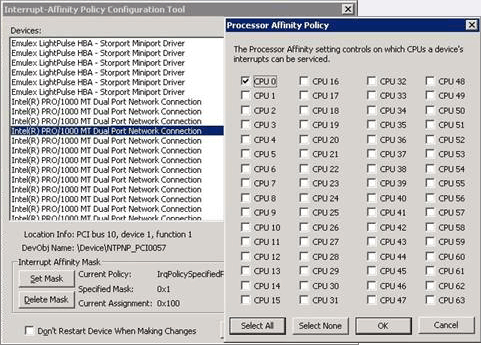 Interrupt-Affinity Richtlinientool
Interrupt-Affinity Richtlinientool
Auf Windows Server 2008-basierten Multiprozessorcomputern besteht das Standardverhalten des Interruptcontrollers darin, jedem verfügbaren Prozessor Geräteunterbrechungen zuzuweisen. Wenn Netzwerkverbindungen und Dateiserversitzungen für einen bestimmten Netzwerkadapter gebunden/partitioniert werden, um auf einer bestimmten Gruppe von Prozessoren ausgeführt zu werden, anstatt auf einem verfügbaren Prozessor, wird die Leistung und Skalierbarkeit der zugehörigen Netzwerkverarbeitung verbessert. Bei großen BizTalk Server-Lösungen wird häufig die Verwendung von SQL Server-Computern mit mehreren Prozessorprozessoren mit mehreren Netzwerkadaptern verwendet, für die die Unterbrechungsbindung besonders vorteilhaft sein kann.
Die Verwendung von "IntPolicy" zur Unterbrechungsbindung sollte immer in einer Testumgebung getestet werden, bevor sie in einer Produktionsumgebung zum Einsatz kommt. Die Hardware-, Betriebssystem- und Anwendungskonfiguration der Testumgebung sollte die Produktionsumgebung so genau wie möglich annähern. Auf diese Weise können Sie verschiedene Permutationen der Interruptbindung testen und den Umfang bestimmen, in dem die Unterbrechungsbindung die Leistung erhöht.
Es wird empfohlen, hyperthreading zu deaktivieren, bevor Sie IntPolicy auf einem Computer mit CPUs konfigurieren, die Hyperthreading unterstützen. Dadurch wird sichergestellt, dass Unterbrechungen physischen Prozessoren und nicht logischen Prozessoren zugewiesen werden. Das Zuweisen der Interruptaffinität zu logischen Prozessoren, die auf denselben physischen Prozessor verweisen, erhöht nicht die Leistung und kann sogar die Systemleistung beeinträchtigen.
Das Interrupt-Affinity-Richtlinientool steht auf der WHDC-Website zum Download zur Verfügung.
Verwenden des NTFS-Dateisystems auf allen Volumes
Windows Server bietet mehrere Dateisystemtypen zum Formatieren von Laufwerken, einschließlich NTFS, FAT und FAT32. NTFS sollte immer das Dateisystem der Wahl für Server sein.
NTFS bietet erhebliche Leistungsvorteile gegenüber den FAT- und FAT32-Dateisystemen und sollte ausschließlich auf Windows-Servern verwendet werden. Darüber hinaus bietet NTFS viele Sicherheits-, Skalierbarkeits-, Stabilitäts- und Wiederherstellbarkeitsvorteile gegenüber FAT und FAT32.
Unter früheren Versionen von Windows wurden FAT und FAT32 häufig für kleinere Volumes implementiert (z <. B. 500 MB), da sie in solchen Situationen oft schneller waren. Da Datenträgerspeicher heute relativ kostengünstig ist und Betriebssysteme und Anwendungen die Laufwerkkapazität auf ein Maximum übertragen, ist es unwahrscheinlich, dass solche kleinen Volumes verwendet werden. FAT32 skaliert besser als FAT auf größeren Volumes, ist aber immer noch kein geeignetes Dateisystem für Windows-Server.
FAT und FAT32 wurden oft in der Vergangenheit implementiert, da sie im Falle eines Problems mit einem Volume als leichter wiederherstellbar und verwaltbar mit nativen DOS-Tools angesehen wurden. Mit den verschiedenen NTFS-Wiederherstellungstools, die sowohl nativ in das Betriebssystem integriert sind als auch als Hilfsprogramme von Drittanbietern verfügbar sind, sollte es kein gültiges Argument mehr geben, kein NTFS für Dateisysteme zu verwenden.
Ntfs-Dateikomprimierung nicht verwenden
Obwohl die Verwendung der NTFS-Dateisystemkomprimierung eine einfache Möglichkeit ist, Speicherplatz auf Volumes zu reduzieren, ist sie nicht für Unternehmensdateiserver geeignet. Die Implementierung der Komprimierung verursacht einen unnötigen Aufwand auf der CPU bei allen Datenträgervorgängen und sollte am besten vermieden werden. Überlegen Sie sich optionen zum Hinzufügen zusätzlicher Datenträger, Nahzeilenspeicher oder Archivieren von Daten, bevor Sie ernsthaft die Dateisystemkomprimierung in Betracht ziehen.
Überprüfen Sie die Datenträger-Controller-Stripegröße und die Volumenzuordnungseinheiten.
Stellen Sie beim Konfigurieren von Laufwerkarrays und logischen Laufwerken innerhalb des Hardwarelaufwerkcontrollers sicher, dass Sie die Größe des Controllerstreifens mit der Zuordnungseinheitsgröße übereinstimmen, mit der die Volumes formatiert werden. Dadurch wird sichergestellt, dass die Leistung von Datenträgerlese- und Schreibvorgängen optimal ist und eine bessere Gesamtleistung der Serverleistung bietet. Durch das Konfigurieren größerer Zuordnungseinheitsgrößen (oder Cluster- oder Blockgrößen) wird Speicherplatz weniger effizient verwendet, bietet aber auch eine höhere E/A-Leistung des Datenträgers, da der Datenträgerkopf während jeder Leseaktivität mehr Daten lesen kann. Um die optimale Einstellung zum Konfigurieren des Controllers und Formatieren der Datenträger zu ermitteln, sollten Sie die durchschnittliche Datenträgerübertragungsgröße auf dem Datenträgersubsystem eines Servers mit ähnlichen Dateisystemmerkmalen ermitteln. Verwenden Sie das Windows-Leistungsüberwachungstool, um die Objektzähler des logischen Datenträgers für Avg. Disk Bytes/Read und Avg. Disk Bytes/Write über einen Zeitraum normaler Aktivität zu überwachen, um den besten Wert zu ermitteln. Obwohl kleinere Zuweisungseinheitsgrößen gerechtfertigt sein können, wenn das System auf viele kleine Dateien oder Datensätze zugreift, liefert eine Zuordnungseinheitsgröße von 64 KB eine solide Leistung und einen E/A-Durchsatz unter den meisten Umständen. Verbesserungen bei der Leistung mit optimierten Zuordnungseinheitsgrößen können insbesondere dann beachtet werden, wenn sich die Datenträgerlast erhöht.
Hinweis
Entweder das Befehlszeilentool FORMAT oder das Datenträgerverwaltungstool ist erforderlich, um beim Formatieren von Volumes eine Zuordnungseinheitsgröße anzugeben, die größer als 4096 Byte (4 KB) ist. Windows Explorer formatiert nur bis zu diesem Schwellenwert. Der Befehl CHKDSK kann verwendet werden, um die aktuelle Größe der Zuordnungseinheit eines Volumes zu bestätigen, jedoch muss das gesamte Volume gescannt werden, bevor die gewünschten Informationen angezeigt werden (als Bytes in jeder Zuordnungseinheit dargestellt).
Überwachen der Laufwerkspeicherauslastung
Je weniger Daten ein Datenträger darauf hat, desto schneller wird er ausgeführt. Dies liegt daran, dass daten auf einem gut defragmentierten Laufwerk so nah am äußeren Rand des Datenträgers wie möglich geschrieben werden, da dies der Ort ist, an dem der Datenträger am schnellsten dreht und die beste Leistung erzielt. Die Datenträgersuche dauert normalerweise wesentlich länger als Lese- oder Schreibvorgänge. Wie oben erwähnt, werden Die Daten zunächst an den äußeren Rand eines Datenträgers geschrieben. Da die Nachfrage nach Datenträgerspeicher erhöht und freier Speicherplatz reduziert wird, werden Daten näher an die Mitte des Datenträgers geschrieben. Die Suchzeit der Festplatte wird erhöht, wenn sich der Lesekopf weiter vom Rand entfernt, und es dauert länger, die Daten zu lesen, was die E/A-Leistung des Datenträgers beeinträchtigt. Dies bedeutet, dass die Überwachung der Speicherplatznutzung nicht nur aus Kapazitätsgründen, sondern auch aus Leistungsgründen wichtig ist. Als Faustregel gilt es, den freien Speicherplatz zwischen 20% und 25% des gesamten Festplattenspeichers zu halten. Wenn freier Speicherplatz unter diesen Schwellenwert fällt, wird die E/A-Leistung des Datenträgers negativ beeinträchtigt.
Implementieren einer Strategie zur Vermeidung von Datenträgerfragmentierung
Führen Sie ein Defragmentierungsprogramm regelmäßig auf Ihren Datenträgern aus, einschließlich des Stammlaufwerks, um Leistungsbeeinträchtigungen zu verhindern. Führen Sie dies wöchentlich auf stark ausgelasteten Datenträgern aus. Ein Datenträgerentfragmentierungsprogramm wird mit Windows installiert und kann in bestimmten Intervallen über einen geplanten Vorgang ausgeführt werden.
Optimieren der Windows Server-Leistung für Hintergrunddienste
Der BizTalk Server-Prozess (BTSNTSVC.exe) wird als Hintergrunddienst ausgeführt. Windows Server 2008 verwendet präemptives Multitasking, um Prozessthreads zu priorisieren, die von der CPU bearbeitet werden. Präemptives Multitasking ist eine Methode, bei der die Ausführung eines Prozesses angehalten wird und ein anderer Prozess gestartet wird, im Ermessen des Betriebssystems. Dieses Schema verhindert, dass ein einzelner Thread die CPU dominiert. Der Wechsel der CPU vom Ausführen eines Prozesses zum nächsten wird als Kontextwechsel bezeichnet. Das Windows-Betriebssystem enthält eine Einstellung, die bestimmt, wie lange einzelne Threads auf der CPU ausgeführt werden dürfen, bevor ein Kontextwechsel eintritt und der nächste Thread gewartet wird. Diese Zeitspanne wird als Quanten bezeichnet. Mit dieser Einstellung können Sie auswählen, wie prozessorquanta zwischen Vordergrundprogrammen und Hintergrunddiensten gemeinsam genutzt wird. In der Regel ist es für einen Server nicht wünschenswert, einem Vordergrundprogramm mehr CPU-Zeit zugewiesen zu lassen als Hintergrunddienste. Das heißt, alle Anwendungen und ihre Prozesse, die auf dem Server ausgeführt werden, sollten für die CPU-Zeit gleich berücksichtigt werden. Führen Sie die folgenden Schritte aus, um die Leistung für Hintergrunddienste wie bei BizTalk-Hostinstanzen zu erhöhen:
Klicken Sie auf "Start", dann auf "Systemsteuerung" und dann auf "System".
Klicken Sie auf die Registerkarte "Erweitert", und klicken Sie dann unter "Leistung" auf "Einstellungen".
Klicken Sie auf die Registerkarte "Erweitert ", klicken Sie auf "Hintergrunddienste", und klicken Sie dann zweimal auf "OK ".
Deaktivieren nicht wesentlicher Dienste
Eine Standardinstallation von Windows Server 2008 ermöglicht mehrere Dienste, die in einer BizTalk Server-Umgebung möglicherweise nicht erforderlich sind. Jeder ausgeführte Dienst verbraucht Systemressourcen, daher sollten unnötige Dienste deaktiviert werden, um die Gesamtleistung zu verbessern. Achten Sie beim Deaktivieren von Diensten darauf. Recherchieren Sie gründlich den Zweck eines Dienstes, bevor Sie ihn deaktivieren, da Windows Server erfordert, dass bestimmte Dienste ausgeführt werden. Wenn dienste, die von Windows Server 2008 benötigt werden, deaktiviert sind, kann das Betriebssystem nicht mehr funktionsfähig sein und kann möglicherweise sogar nicht gestartet werden. Führen Sie die folgenden Schritte aus, um Windows Server 2008-Dienste zu deaktivieren, die für einen dedizierten BizTalk Server nicht erforderlich sind:
Klicken Sie auf "Start", zeigen Sie auf "Verwaltungstools", und klicken Sie dann auf "Computerverwaltung".
Erweitern Sie unter Computerverwaltung (lokal)Dienste und Anwendungen, und klicken Sie dann auf "Dienste". In der Spalte "Status " heißt jeder ausgeführte Dienst "Gestartet". Beenden und deaktivieren Sie alle Dienste, die unnötig gestartet werden, z. B. sind die folgenden Dienste auf einem dedizierten BizTalk Server nicht erforderlich:
Alarmgeber
ClipBook
DHCP-Server
Faxdienst
Dateireplikation
Infrarotmonitor
Internetverbindungsfreigabe
Kurier
NetMeeting Remote-Desktop-Freigabe
Netzwerk-DDE
Netzwerk-DDE DSDM
NWLink NetBIOS
NWLink IPX/SP
Druckspooler
Telefonie
Telnet
Unterbrechungsfreie Stromversorgung
Beachten Sie die Dienste, die von jedem Dienst abhängen, den Sie deaktivieren möchten. Gehen Sie dazu wie folgt vor:
Doppelklicken Sie auf den Dienst, den Sie deaktivieren möchten.
Klicken Sie auf die Registerkarte "Abhängigkeiten" .
In der Liste Dieser Dienst hängt von den folgenden Systemkomponenten ab beachten Sie die Dienste, auf die dieser Dienst angewiesen ist.
Beachten Sie in den folgenden Systemkomponenten diese Dienstliste , beachten Sie die Dienste, die ohne diesen Dienst nicht gestartet werden können, und klicken Sie dann auf "OK".
Einzeln deaktivieren Sie jeden ausgewählten Dienst. Gehen Sie dazu wie folgt vor:
Klicken Sie mit der rechten Maustaste auf den Dienst, den Sie deaktivieren möchten, und klicken Sie dann auf Eigenschaften.
Klicken Sie in der Liste "Starttyp" auf "Deaktiviert".
Wenn Sie den Dienst sofort beenden möchten, klicken Sie auf "Beenden".
Wenn das Dialogfeld " Andere Dienste beenden" angezeigt wird, notieren Sie sich die anderen abhängigen Dienste, die ebenfalls beendet werden, und klicken Sie dann auf "Ja", und klicken Sie dann auf "OK".
Wiederholen Sie Schritt 4, um die anderen nicht benötigten Dienste zu deaktivieren.
Hinweis
Testen Sie den Server auf den richtigen Vorgang, nachdem Sie jeden Dienst deaktiviert haben, um sicherzustellen, dass Sie keinen Dienst deaktiviert haben, den Sie weiterhin verwenden möchten. Wenn der Server Mitglied einer Windows Server 2008-Domäne ist, die BizTalk Servers häufig sind, müssen Sie über den TCP/IP-Hilfsdienst auf Ihrem System verfügen, um die Gruppenrichtlinie ordnungsgemäß auf den Computer anzuwenden. Wenn Sie den DHCP-Client deaktivieren, beendet der DHCP-Client die Registrierung im DNS-Dynamische-Update-Protokoll und erfordert, dass manuelle DNS-Einträge für diesen Client auf dem DNS-Server hinzugefügt werden müssen.
Manuelles Laden von Microsoft-Zertifikatsperrlisten
Beim Starten einer .NET-Anwendung versucht .NET Framework, die Zertifikatsperrliste (Certificate Revocation List, CRL) für jede signierte Assembly herunterzuladen. Wenn Ihr System keinen direkten Zugriff auf das Internet hat oder auf den Zugriff auf die Microsoft.com Domäne beschränkt ist, kann dies den Start von BizTalk Server verzögern. Um diese Verzögerung beim Starten der Anwendung zu vermeiden, können Sie die folgenden Schritte ausführen, um die Zertifikatsperrlisten für die Codesignatur auf Ihrem System manuell herunterzuladen und zu installieren.
Laden Sie die neuesten CRL-Updates von http://crl.microsoft.com/pki/crl/products/CodeSignPCA.crl und http://crl.microsoft.com/pki/crl/products/CodeSignPCA2.crl herunter.
Verschieben Sie die Dateien CodeSignPCA.crl und CodeSignPCA2.crl in das isolierte System.
Geben Sie an einer Eingabeaufforderung den folgenden Befehl ein, um das Dienstprogramm certutil zu verwenden, um den lokalen Zertifikatspeicher mit der in Schritt 1 heruntergeladenen CRL zu aktualisieren:
certutil –addstore CA c:\CodeSignPCA.crl
Die CRL-Dateien werden regelmäßig aktualisiert, daher sollten Sie erwägen, eine erneute Aufgabe zum Herunterladen und Installieren der CRL-Updates festzulegen. Um die nächste Aktualisierungszeit anzuzeigen, doppelklicken Sie auf die CRL-Datei, und zeigen Sie den Wert des Felds "Nächste Aktualisierung " an.
Synchronisieren der Zeit auf allen Servern
Viele Vorgänge, die Tickets, Quittungen und Protokollierung umfassen, verlassen sich darauf, dass die lokale Systemuhr korrekt ist. Dies gilt insbesondere in einer verteilten Umgebung, in der Zeitabweichungen zwischen Systemen dazu führen können, dass Protokolle nicht synchronisiert werden oder Tickets, die von einem System ausgestellt wurden, als abgelaufen oder noch nicht gültig abgelehnt werden.
Weitere Informationen zum Konfigurieren eines Servers für die automatische Synchronisierungszeit finden Sie unter Konfigurieren eines Clientcomputers für die automatische Domänenzeitsynchronisierung.
Konfigurieren der Windows PAGEFILE-Datei für optimale Leistung
Befolgen Sie die folgenden Richtlinien, um die Windows PAGEFILE (Auslagerungsdatei) für eine optimale Leistung zu konfigurieren:
Verschieben Sie die Auslagerungsdatei auf ein physisches Volume, das vom physischen Laufwerk getrennt ist, auf dem das Betriebssystem installiert ist, um den Datenträgerinhalt zu reduzieren und die Datenträgerleistung zu erhöhen . Auf BizTalk Server-Computern variiert der Leistungsgewinn, der mit dem Verschieben der Auslagerungsdatei verbunden ist, je nach Dokumentverarbeitungslast. Auf SQL Server-Computern wird das Verschieben der Auslagerungsdatei auf ein separates Volume in allen Szenarien aufgrund der datenträgerintensiven Art von SQL Server als bewährte Methode angesehen.
Isolieren Sie die Auslagerungsdatei auf einem oder mehreren dedizierten physischen Laufwerken, die entweder als RAID-0 -Array (Striping) oder RAID-1 (Spiegelung) konfiguriert sind, oder auf einzelnen Datenträgern ohne RAID – Indem Sie ein dediziertes Datenträger- oder Laufwerkarray verwenden, bei dem PAGEFILE.SYS die einzige Datei auf dem gesamten Volume ist, wird die Auslagerungsdatei nicht fragmentiert, wodurch auch die Leistung verbessert wird. Wie bei den meisten Datenträgerarrays wird die Leistung des Arrays verbessert, da die Anzahl der physischen Datenträger im Array erhöht wird. Wenn die Auslagerungsdatei über mehrere Volumes auf unterschiedlichen physischen Laufwerken in einem Datenträgerarray verteilt ist, sollte die Größe der Auslagerungsdatei auf jedem Laufwerk im Array identisch sein. Beim Konfigurieren eines Datenträgerarrays wird auch empfohlen, physische Laufwerke zu verwenden, die dieselbe Kapazität und Geschwindigkeit aufweisen. Beachten Sie, dass Redundanz für die Auslagerungsdatei normalerweise nicht erforderlich ist.
Konfigurieren Sie die Auslagerungsdatei nicht auf einem RAID 5-Array – Die Konfiguration der Auslagerungsdatei auf einem RAID 5-Array wird nicht empfohlen, da die Paging-Dateiaktivität schreibintensiv ist und RAID 5-Arrays besser für die Leseleistung als für die Schreibleistung geeignet sind.
Wenn Sie über keine Ressourcen verfügen, um die Auslagerungsdatei auf ein anderes physisches Volume als das, auf dem das Betriebssystem installiert ist, zu verschieben, konfigurieren Sie die Auslagerungsdatei so, dass sie sich auf demselben logischen Volume wie das Betriebssystem befindet – Wenn die Auslagerungsdatei auf einem anderen logischen Volume konfiguriert wird, das sich auf demselben physischen Datenträger wie das Betriebssystem befindet, erhöht sich die Suchzeit des Datenträgers und die Systemleistung wird verringert, da die Leseköpfe des Datenträgers ständig zwischen den Volumes wechseln und abwechselnd auf die Seitendatei, Betriebssystemdateien, Anwendungsdateien und Datendateien zugreifen. Außerdem wird das Betriebssystem in der Regel auf der ersten Partition eines physischen Datenträgers installiert, was in der Regel am nächsten am äußeren Rand des physischen Datenträgers ist und wo die Datenträgergeschwindigkeit und zugehörige Leistung für den Datenträger optimal sind.
Von Bedeutung
Wenn Sie die Auslagerungsdatei aus der Startpartition entfernen, kann Windows keine Absturzabbilddatei (MEMORY.DMP) erstellen, um Debuginformationen zu schreiben, falls ein Kernelmodus-STOP-Fehler auftritt. Wenn Sie eine Absturzabbilddatei benötigen, haben Sie keine andere Wahl, als eine Auslagerungsdatei mit mindestens in der Größe des physischen Speichers + 1 MB auf der Startpartition zu belassen.
Manuelles Festlegen der Größe der Auslagerungsdatei – Manuelles Festlegen der Größe der Auslagerungsdatei bietet in der Regel eine bessere Leistung als wenn die Größe vom Server automatisch festgelegt wird oder keine Auslagerungsdatei vorhanden ist. Die bewährte Methode zur Optimierung besteht darin, die anfängliche (minimale) und maximale Größe der Auslagerungsdatei auf denselben Wert festzulegen. Dadurch wird sichergestellt, dass keine Systemressourcen an die dynamische Größenänderung der Auslagerungsdatei verloren gehen, da dieser Vorgang sehr ressourcenintensiv sein kann. Dies gilt insbesondere, da diese Größenänderungsaktivität in der Regel auftritt, wenn die Speicherressourcen im System bereits eingeschränkt werden. Durch Festlegen der gleichen Mindest- und Maximalwerte für seitendateigröße stellen Sie außerdem sicher, dass der Seitenbereich auf einem Datenträger ein einzelner zusammenhängender Bereich ist und die Datenträgersuche verbessert wird. Windows Server 2008 empfiehlt automatisch eine Gesamtgröße der Auslagerungsdatei von dem 1,5-fachen des installierten RAM. Auf Servern mit ausreichendem Festplattenspeicher sollte die kombinierte Auslagerungsdateigröße auf allen Datenträgern bis zu doppelt so groß wie der physische Arbeitsspeicher konfiguriert werden, um eine optimale Leistung zu erzielen.
Entfernen prozessorintensiver Bildschirmschoner
3D- oder OpenGL-Bildschirmschoner sind als CPU-intensiv bekannt und verwenden wichtige Systemressourcen, wenn sie ausgeführt werden. Es ist am besten, die Installation dieser Pakete während des Serveraufbaus ganz zu vermeiden oder sie zu entfernen, wenn sie bereits installiert wurden. Die grundlegenden "Windows Server 2008" oder leeren Bildschirmschoner sind eine hervorragende Alternative zur Verwendung cpuintensiver Bildschirmschoner.